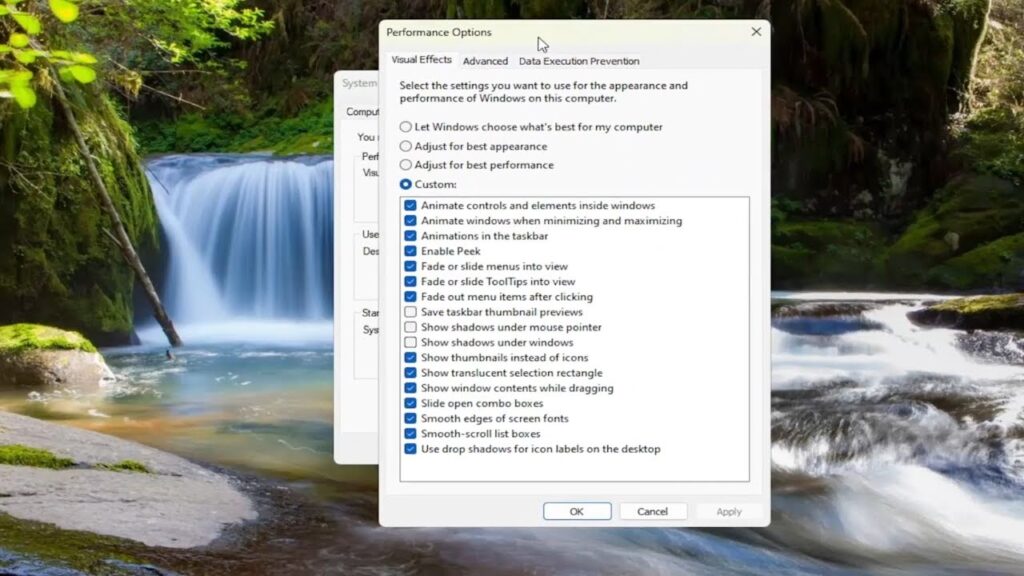
Quando temos nossa primeira experiência com um sistema operacional com o qual não tínhamos abordagens antes, é possível que as primeiras semanas nos custem um pouco para nos acostumarmos à sua operação.
Desde a instalação ou desinstalação de programas até a execução de aspectos bastante relacionados à personalização desses ambientes, qualquer ajuda é bem-vinda, e esse é precisamente o interesse deste artigo.
Nesta ocasião em particular, queríamos falar um pouco sobre o que pode ser considerado os primeiros passos do Windows 10 , sobre o qual devemos dizer que ele contém muitas opções de personalização que devemos conhecer.
O problema é que, como de costume, há alguns casos em que os usuários não se sentem muito satisfeitos com o que isso tem para nos proporcionar esse ambiente, e é por isso que queremos ensiná-lo a mudar algumas de suas opções iniciais .
Sem ir mais longe, o caso de sombreamento de janelas, ícones ou outros elementos que aparecem na tela é um dos mais controversos entre os usuários, e queremos mostrar as etapas a seguir para se livrar dessa configuração.
E você deve considerar que não estamos falando apenas de uma questão estética, mas que estamos especialmente interessados nesta seção, após a qual a animação de sombra indexa a operação geral do dispositivo.
Portanto, se você deseja que o Windows 10 seja mais fluido , uma das melhores soluções é eliminar a sombra dos objetos. Se você continuar lendo, encontrará alguns truques para executar esta solução.
Como desativar o efeito de sombra no Windows 10 Windows
Bem, para se livrar do efeito de sombra no Windows 10, os passos a seguir são os seguintes:
- Primeiro pressione Win + R para abrir o console Executar
- Em seguida, digite o comando sysdm.cpl e pressione Enter ou OK para executá-lo
- Ao fazer isso, procure a guia Opções avançadas e vá para Desempenho
- Em seguida, clique na opção Configuração
- Marque a opção Personalizar
- Você verá que muitas opções aparecem que podem ser ativadas ou desativadas de acordo com nossas preferências. Você deve ter em mente que cada um deles modifica diferentes aspectos do Windows 10 e seu desempenho, portanto é melhor ter cuidado. A regra geral indica, no entanto, que quanto mais opções há ativas, maior o consumo de memória. As opções que aparecem são as seguintes:
- Animações da barra de tarefas
- Anime janelas minimizando e maximizando
- Animar os controles e elementos dentro das janelas
- Escureça os itens depois de clicar
- Escurecer ou deslizar informações sobre ferramentas na exibição
- Escurecer ou deslizar os menus na exibição
- Deslize as caixas de combinação quando as abrir
- Rolagem suave de caixas de listagem
- Salvar visualizações em miniatura na barra de tarefas
- Ativar espiada
- Mostrar o conteúdo da janela enquanto arrasta
- Mostrar retângulo translúcido de seleção
- Mostrar sombra sob o ponteiro do mouse
- Mostrar sombras sob as janelas
- Mostrar miniaturas em vez de ícones
- Bordas suaves para fontes de tela
- Use sombras nos rótulos dos ícones na área de trabalho
- Como você pode ver, o que nos interessa é o Mostrar sombras sob as janelas, então desligue-o
Como você pode ver, o efeito de sombra de que falamos desapareceu completamente de nossas janelas, o que significa que não precisaremos mais dar suporte a ele por lá, afetando o desempenho do computador.
Dessa forma, você já poderá desativar um dos problemas estéticos do Windows 10 que os usuários menos gostam, embora, como sempre acontece nesses casos, você possa fazer o backup do tutorial sempre que quiser.
Finalmente, temos que dizer que, se você teve problemas com este passo a passo, isso pode ser porque você não está usando uma conta de administrador . Você deve ativar uma conta de administrador no Windows e usá-la para evitar erros.
Você conseguiu desativar o sistema de sombra nas janelas do Windows 10 com este passo a passo?
As sombras no Windows 10 podem adicionar um efeito estético elegante, mas também podem ser um elemento desnecessário e até mesmo causar lentidão no desempenho do sistema. Felizmente, desativar as sombras no Windows 10 é uma tarefa simples e fácil de ser realizada. Neste artigo, vamos mostrar como desativar as sombras do Windows 10 facilmente, permitindo que você personalize seu sistema operacional de acordo com suas preferências e necessidades.
5 consejos efectivos para suavizar y optimizar tu Windows 10
Si quieres disfrutar de un mejor rendimiento en tu ordenador con Windows 10, te recomendamos seguir estos 5 consejos efectivos para suavizar y optimizar tu Windows 10:
- Libera espacio en disco: elimina archivos innecesarios y desinstala programas que no uses para liberar espacio en tu disco duro y mejorar el rendimiento.
- Desactiva los efectos visuales: desactiva las sombras, animaciones y transparencias para reducir la carga gráfica en tu ordenador y acelerar su funcionamiento.
- Actualiza tus controladores: asegúrate de tener los controladores de tus dispositivos actualizados para evitar problemas de compatibilidad y mejorar el rendimiento.
- Elimina programas de inicio: desactiva los programas que se ejecutan automáticamente al iniciar tu ordenador para reducir el tiempo de arranque y mejorar el rendimiento general.
- Limpia el registro: utiliza un programa de limpieza de registro para eliminar entradas innecesarias y mejorar el rendimiento de tu sistema.
Siguiendo estos consejos podrás suavizar y optimizar tu Windows 10 para disfrutar de un mejor rendimiento y una experiencia más fluida en tu ordenador.
Passo a passo para adicionar sombra aos ícones da área de trabalho
Você pode seguir os seguintes passos para adicionar sombras aos ícones da área de trabalho:
- Clique com o botão direito do mouse em qualquer lugar na área de trabalho e escolha Personalizar.
- Na janela de configurações, clique em Cores na barra lateral esquerda.
- Role até a parte inferior da página e ativar a opção “Mostrar sombra sob o texto do ícone na área de trabalho”.
- Feche a janela de configurações e você verá sombras adicionadas aos ícones da área de trabalho.
Lembre-se de que você pode desativar as sombras seguindo os mesmos passos e desativando a opção “Mostrar sombra sob o texto do ícone na área de trabalho”.
Passo a passo: Como adicionar animação ao Windows em poucos minutos
Se você está procurando uma maneira de tornar o seu Windows mais animado, você veio ao lugar certo. Com apenas alguns minutos e alguns cliques, você pode adicionar animações ao seu sistema operacional. Aqui está o passo a passo:
- Passo 1: Abra as configurações do Windows pressionando a tecla Windows + I.
- Passo 2: Clique em “Facilidade de Acesso”.
- Passo 3: Role para baixo até “Outras opções de acessibilidade” e clique em “Configurações do mouse”.
- Passo 4: Na guia “Opções de ponteiro”, marque a caixa “Mostrar animação ao clicar no botão do mouse”.
- Passo 5: Clique em “Aplicar” e “OK”.
Pronto! Agora você tem animações ao clicar no botão do mouse. Isso pode tornar a navegação no seu Windows um pouco mais divertida. Se você quiser desativar as animações, basta seguir os mesmos passos e desmarcar a caixa “Mostrar animação ao clicar no botão do mouse”.

